RTK操作说明(很全面很详细的)
RTK仪器简单操作步骤
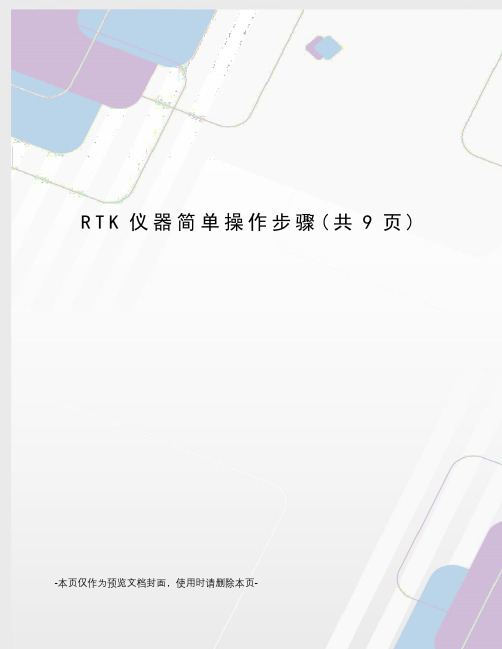
R T K仪器简单操作步骤(共9页) -本页仅作为预览文档封面,使用时请删除本页-RTK仪器简单操作步骤一、蓝牙连接蓝牙连接有两种方式,一种要先设置COM口,另一种是蓝牙管理器连接,第二种方法只有高版本工程之星有此功能。
►1、设置COM口方式不进入工程之星,点击左下角开始→设置→控制面板→Bluetooth设置,如下图:点击扫描设备,将会在空白处显示已经开机的主机编号,点击编号前的“+”号,再双击串口服务,会出现两种情况。
►第一种如下图:选择串口号,记住哪台仪器对应的哪个串口。
然后依次点击确定,OK。
►第二种如下图:将会进入到串口管理界面中,查看哪台主机对应的哪个串口,如果没有你所要连接的主机编号,则选中后点击删除,再回到蓝牙设备中选择串口,方法参照第一种情况。
►2、蓝牙管理器连接进入工程之星,点击配置→蓝牙管理器→扫描设备(如果已经有将要连接的主机编号,不用再搜索)→选择仪器编号→点击连接。
二、工程项目与坐标系统►1、新建工程进入工程之星,点击工程,新建工程。
储存介质按实际需要选择,flash是手簿自带内存,再输入工程名称,点击确定,会弹出工程设置界面(如果没有弹出,则点击配置,工程设置),如下图所示:►2、坐标系统接上图,点击编辑,进入下图所示:图中所示坐标系统一般为默认的坐标系统。
如果要修改,点击编辑即可,如果想新建一个自己的坐标系统,则点击增加,进入下图所示参数系统名随便输入,一般按照项目名称或者日期再根据实际需要填写。
椭球名称和中央子午线根据图纸要求或者甲方要求进行填写,江苏的中央子午线是120。
其他项目不要改动,点击OK退回到主界面。
三、主机设置►1、主机模式设置用蓝牙连接主机(要设置哪台主机就必须连接哪台主机)。
►(1)工作模式设置点击配置→仪器设置→主机模式设置→主机工作模式设置→选择基准站或移动站→确定。
此方法是修改主机工作模式的,工作模式包括基准站、移动站、静态。
►(2)数据链设置点击配置→仪器设置→主机模式设置→主机数据链→选择电台或网络或外置→确定。
RTK操作说明
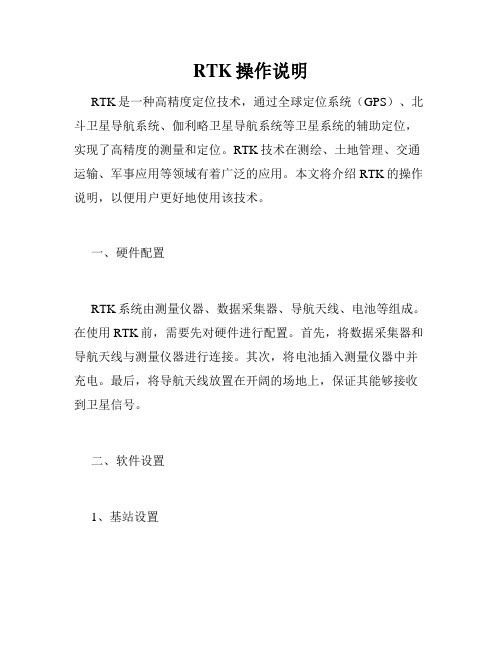
RTK操作说明RTK是一种高精度定位技术,通过全球定位系统(GPS)、北斗卫星导航系统、伽利略卫星导航系统等卫星系统的辅助定位,实现了高精度的测量和定位。
RTK技术在测绘、土地管理、交通运输、军事应用等领域有着广泛的应用。
本文将介绍RTK的操作说明,以便用户更好地使用该技术。
一、硬件配置RTK系统由测量仪器、数据采集器、导航天线、电池等组成。
在使用RTK前,需要先对硬件进行配置。
首先,将数据采集器和导航天线与测量仪器进行连接。
其次,将电池插入测量仪器中并充电。
最后,将导航天线放置在开阔的场地上,保证其能够接收到卫星信号。
二、软件设置1、基站设置RTK测量需要至少两个测量站:一个基站和至少一个移动站。
基站负责收集卫星信号并将数据传输到数据采集器中,移动站则用于实际的测量工作。
先来对基站进行设置。
将基站放置在固定的位置,打开测量仪器并进入设置界面。
在设置界面中,选择“基站模式”并设置基站的位置。
2、移动站设置将移动站带到需要测量的场地上,并将测量仪器打开。
在设置界面中选择“移动站模式”并设置移动站的位置。
如果需要进行差分测量,则需将基站和移动站间的基线长度设置到测量仪器中,并确保两个站已经建立通信。
三、开始测量1、单次观测单次观测适用于需要快速获得测量结果的场合。
在单次观测模式下,移动站会自动进行快速差分计算,输出测量结果。
在实际操作中,可以通过界面上的实时数据显示来监测卫星信号质量以及差分修正的效果。
2、静态测量静态测量适用于精度要求较高的场合。
静态测量需要在设置好基站和移动站位置后,进行一段时间的数据观测,并进行数据处理和差分计算后才能输出测量结果。
在进行静态测量时,需要在一定时间内保证测量站固定不动,以避免误差。
3、动态测量动态测量适用于移动设备的测量场合。
通过动态测量,可以获得物体的运动轨迹和速度等信息。
在进行动态测量时,需要设置好移动站的测量模式,并进行数据采集和处理,最终得到测量结果。
需要注意的是,在动态测量时,应避免测量站的移动速度过快,以免影响测量精度。
RTK操作说明(很全面很详细的)
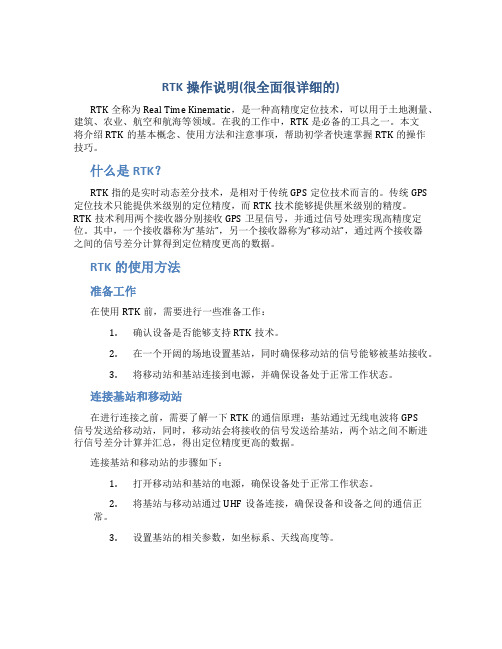
RTK操作说明(很全面很详细的)RTK全称为Real Time Kinematic,是一种高精度定位技术,可以用于土地测量、建筑、农业、航空和航海等领域。
在我的工作中,RTK是必备的工具之一。
本文将介绍RTK的基本概念、使用方法和注意事项,帮助初学者快速掌握RTK的操作技巧。
什么是RTK?RTK指的是实时动态差分技术,是相对于传统GPS定位技术而言的。
传统GPS 定位技术只能提供米级别的定位精度,而RTK技术能够提供厘米级别的精度。
RTK技术利用两个接收器分别接收GPS卫星信号,并通过信号处理实现高精度定位。
其中,一个接收器称为“基站”,另一个接收器称为“移动站”,通过两个接收器之间的信号差分计算得到定位精度更高的数据。
RTK的使用方法准备工作在使用RTK前,需要进行一些准备工作:1.确认设备是否能够支持RTK技术。
2.在一个开阔的场地设置基站,同时确保移动站的信号能够被基站接收。
3.将移动站和基站连接到电源,并确保设备处于正常工作状态。
连接基站和移动站在进行连接之前,需要了解一下RTK的通信原理:基站通过无线电波将GPS信号发送给移动站,同时,移动站会将接收的信号发送给基站,两个站之间不断进行信号差分计算并汇总,得出定位精度更高的数据。
连接基站和移动站的步骤如下:1.打开移动站和基站的电源,确保设备处于正常工作状态。
2.将基站与移动站通过UHF设备连接,确保设备和设备之间的通信正常。
3.设置基站的相关参数,如坐标系、天线高度等。
RTK的操作在连接好基站和移动站后,可以开始进行RTK的操作了。
一般来说,操作步骤如下:1.打开移动站的定位设备,并等待设备接收到GPS信号。
2.移动站与基站之间进行初始化,并校准移动站的位置。
3.进行常规的测量操作,如测量地面高程、土地面积等。
注意事项在使用RTK的过程中,需要注意以下几点:1.所选的基站要满足移动站的信号接收要求。
2.移动站的天线高度要根据实际情况进行调整。
华测RTK使用方法完整版
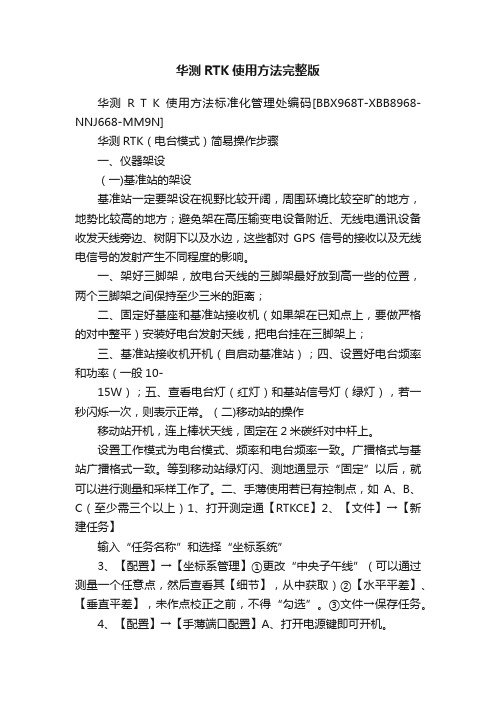
华测RTK使用方法完整版华测R T K使用方法标准化管理处编码[BBX968T-XBB8968-NNJ668-MM9N]华测RTK(电台模式)简易操作步骤一、仪器架设(一)基准站的架设基准站一定要架设在视野比较开阔,周围环境比较空旷的地方,地势比较高的地方;避免架在高压输变电设备附近、无线电通讯设备收发天线旁边、树阴下以及水边,这些都对GPS信号的接收以及无线电信号的发射产生不同程度的影响。
一、架好三脚架,放电台天线的三脚架最好放到高一些的位置,两个三脚架之间保持至少三米的距离;二、固定好基座和基准站接收机(如果架在已知点上,要做严格的对中整平)安装好电台发射天线,把电台挂在三脚架上;三、基准站接收机开机(自启动基准站);四、设置好电台频率和功率(一般10-15W);五、查看电台灯(红灯)和基站信号灯(绿灯),若一秒闪烁一次,则表示正常。
(二)移动站的操作移动站开机,连上棒状天线,固定在2米碳纤对中杆上。
设置工作模式为电台模式、频率和电台频率一致。
广播格式与基站广播格式一致。
等到移动站绿灯闪、测地通显示“固定”以后,就可以进行测量和采样工作了。
二、手薄使用若已有控制点,如A、B、C(至少需三个以上)1、打开测定通【RTKCE】2、【文件】→【新建任务】输入“任务名称”和选择“坐标系统”3、【配置】→【坐标系管理】①更改“中央子午线”(可以通过测量一个任意点,然后查看其【细节】,从中获取)②【水平平差】、【垂直平差】,未作点校正之前,不得“勾选”。
③文件→保存任务。
4、【配置】→【手薄端口配置】A、打开电源键即可开机。
【连接类型:蓝牙】→【配置】→【搜索】→【绑定】→【退出】→【确定】B、若出现单点,表示蓝牙连接成功。
C、第一次运用时需进行【搜索】,以后重复使用时仪器会默认上一次自动连接绑定蓝牙。
D、通过查看基站电台的频率,然后在RTKCE→配置→移动站参数→内置电台和GPRS→选择电台模式→输入频率→点击设置后查看流动站信号灯灯,若查分信号灯(绿灯)一秒闪烁一次,则表示正常。
rtk测量仪器的使用流程

rtk测量仪器的使用流程RTK测量仪器的使用流程共分为以下几个步骤:准备工作、网络设置、测量配置、基站设置、数据采集、数据传输、数据处理和结束工作。
下面将对每个步骤进行详细说明。
一、准备工作1. 确认RTK测量仪器和相关配件的完好性,包括电池、天线、数据连接线等。
2. 选择一个开放、无遮挡、无干扰信号的位置进行测量。
3. 确认测量任务的具体要求,例如测量范围、测量精度等。
二、网络设置1. 打开RTK测量仪器的电源开关,等待仪器开机。
2. 进入仪器的设置菜单,在网络设置中选择正确的移动网络运营商。
3. 输入SIM卡的相关信息,包括APN、用户名和密码,并保存设置。
三、测量配置1. 进入RTK测量仪器的测量配置菜单。
2. 根据需要选择测量模式,常见的有静态测量、测量、RTK测量等。
3. 设置测量参数,如观测时间、观测间隔、数据采集频率等。
四、基站设置1. 搭建一个基站,可以选择一个已知坐标的位置作为参考点。
2. 将一个RTK测量仪器设置为基站模式,将其与基站连线,并保持相对稳定。
3. 基站设置完成后,转到移动测量站。
五、数据采集1. 将另一个RTK测量仪器设置为流动测量站。
2. 将测量仪器的天线与移动测量站相连,并确保信号稳定。
3. 启动测量仪器的数据采集功能,并进行测量。
六、数据传输1. 测量数据采集完毕后,将数据传输至计算机或存储设备。
2. 使用数据传输线将测量仪器与计算机相连,或使用内置的存储设备移动数据。
3. 确认数据传输完成,并进行备份。
七、数据处理1. 打开RTK测量数据处理软件,导入采集到的测量数据。
2. 进行数据编辑和处理,包括数据过滤、误差校正等。
3. 根据需要生成测量报告或导出处理后的数据。
八、结束工作1. 关闭RTK测量仪器的电源开关。
2. 清理测量现场,确保仪器和配件的完好性。
3. 存储和备份测量数据和相关文件。
以上即为RTK测量仪器使用流程的详细步骤。
在实际操作过程中,也应根据仪器的具体型号和厂家提供的使用说明进行操作。
RTK使用方法及步骤大全
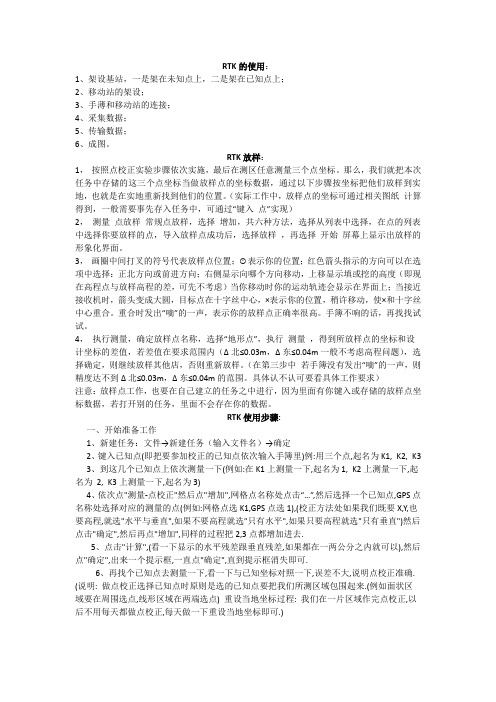
RTK的使用:1、架设基站,一是架在未知点上,二是架在已知点上;2、移动站的架设;3、手薄和移动站的连接;4、采集数据;5、传输数据;6、成图。
RTK放样:1,按照点校正实验步骤依次实施,最后在测区任意测量三个点坐标。
那么,我们就把本次任务中存储的这三个点坐标当做放样点的坐标数据,通过以下步骤按坐标把他们放样到实地,也就是在实地重新找到他们的位置。
(实际工作中,放样点的坐标可通过相关图纸计算得到,一般需要事先存入任务中,可通过“键入点”实现)2,测量点放样常规点放样,选择增加,共六种方法,选择从列表中选择,在点的列表中选择你要放样的点,导入放样点成功后,选择放样,再选择开始屏幕上显示出放样的形象化界面。
3,画圈中间打叉的符号代表放样点位置;⊙表示你的位置;红色箭头指示的方向可以在选项中选择:正北方向或前进方向;右侧显示向哪个方向移动,上移显示填或挖的高度(即现在高程点与放样高程的差,可先不考虑)当你移动时你的运动轨迹会显示在界面上;当接近接收机时,箭头变成大圆,目标点在十字丝中心,×表示你的位置,稍许移动,使×和十字丝中心重合。
重合时发出“嘀”的一声,表示你的放样点正确率很高。
手簿不响的话,再找找试试。
4,执行测量,确定放样点名称,选择“地形点”,执行测量,得到所放样点的坐标和设计坐标的差值,若差值在要求范围内(Δ北≤0.03m,Δ东≤0.04m一般不考虑高程问题),选择确定,则继续放样其他店,否则重新放样。
(在第三步中若手簿没有发出“嘀”的一声,则精度达不到Δ北≤0.03m,Δ东≤0.04m的范围。
具体认不认可要看具体工作要求)注意:放样点工作,也要在自己建立的任务之中进行,因为里面有你键入或存储的放样点坐标数据,若打开别的任务,里面不会存在你的数据。
RTK使用步骤:一、开始准备工作1、新建任务:文件→新建任务(输入文件名)→确定2、键入已知点(即把要参加校正的已知点依次输入手簿里)例:用三个点,起名为K1, K2, K33、到这几个已知点上依次测量一下(例如:在K1上测量一下,起名为1, K2上测量一下,起名为2, K3上测量一下,起名为3)4、依次点"测量-点校正"然后点"增加",网格点名称处点击“…”,然后选择一个已知点,GPS点名称处选择对应的测量的点(例如:网格点选K1,GPS点选1),(校正方法处如果我们既要X,Y,也要高程,就选"水平与垂直",如果不要高程就选"只有水平",如果只要高程就选"只有垂直")然后点击"确定",然后再点"增加",同样的过程把2,3点都增加进去.5、点击"计算",(看一下显示的水平残差跟垂直残差,如果都在一两公分之内就可以),然后点"确定",出来一个提示框,一直点"确定",直到提示框消失即可.6、再找个已知点去测量一下,看一下与已知坐标对照一下,误差不大,说明点校正准确. (说明: 做点校正选择已知点时原则是选的已知点要把我们所测区域包围起来.(例如面状区域要在周围选点,线形区域在两端选点) 重设当地坐标过程: 我们在一片区域作完点校正,以后不用每天都做点校正,每天做一下重设当地坐标即可.)重设当地坐标在我们一天或一上午的工作结束时我们自己在比较稳固的地方采一个点,例如:起名为L4, 然后我们就把仪器收了,(包括基站)下午或第二天我们再去L4上测量一下,起名为5. 步骤:1、依次点击"文件-元素管理器-点管理器"找到点5,然后选中5,然后点击细节,点一下"重设当地坐标",再点后面的"…",选择L4,然后点“确定”“确定"即可.2、退出"点元素管理器"继续进行测量工作.说明:做重设当地坐标时,如果已知点离我们工作结束地近,那我们就用已知点代替L4 ,而且用已知点的精度高.(说明:以上重置的过程中,如果开始工作的周围有已知点,就不用采集点L4了,L4可以用已知点来代替)全站仪的操作步骤分为四步一、仪器的安置;二、仪器整平;三、调焦照后视置零;四、照准目标测量或放样。
实用的RTK操作步骤
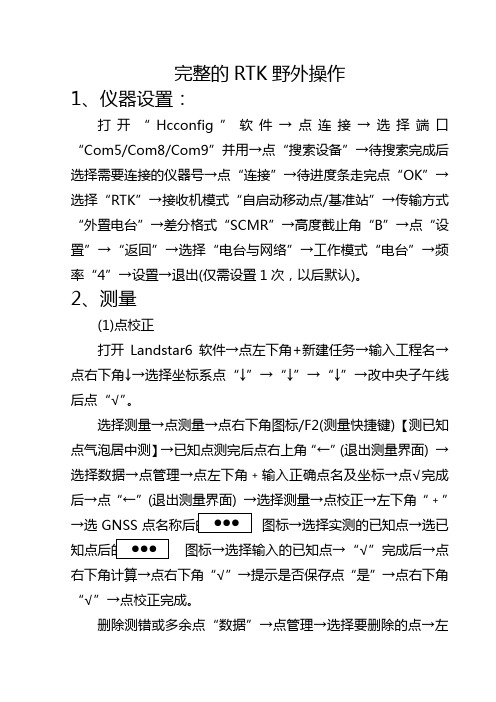
完整的RTK野外操作
1、仪器设置:
打开“Hcconfig”软件→点连接→选择端口“Com5/Com8/Com9”并用→点“搜索设备”→待搜索完成后选择需要连接的仪器号→点“连接”→待进度条走完点“OK”→选择“RTK”→接收机模式“自启动移动点/基准站”→传输方式“外置电台”→差分格式“SCMR”→高度截止角“B”→点“设置”→“返回”→选择“电台与网络”→工作模式“电台”→频率“4”→设置→退出(仅需设置1次,以后默认)。
2、测量
(1)点校正
打开Landstar6软件→点左下角+新建任务→输入工程名→点右下角↓→选择坐标系点“↓”→“↓”→“↓”→改中央子午线后点“√”。
选择测量→点测量→点右下角图标/F2(测量快捷键)【测已知点气泡居中测】→已知点测完后点右上角“←”(退出测量界面) →选择数据→点管理→点左下角﹢输入正确点名及坐标→点√完成后→点“←”(退出测量界面) →选择测量→点校正→左下角“﹢”→选GNSS点名称后的
点后的
图标→选择输入的已知点→“√”完成后→点右
下角计算→点右下角“√”→提示是否保存点“是”→点右下角“√”→点校正完成。
删除测错或多余点“数据”→点管理→选择要删除的点→左
下角“×”图标→提示是否删除点“是”。
1、点放样:
放样:测量→点放样→左上角
图标→点管理
“﹢”→输入放样点的名称坐标→点“√”。
2、线放样:测量→线放样→起点
﹢”→输入
起点名称坐标→“√”→终点
→“﹢”输入终点名称坐标→“√”→“√”。
导入点:工程→导入→CASS格式→选择导出点类型“测量点”→输入文件名→“√”→连接电脑→选择文件。
RTK使用操作说明

RTK使用操作说明RTK是一种高精度的实时动态定位技术,广泛应用于测绘、导航、建设和航空等领域。
本篇文章将为您介绍如何使用RTK进行测绘和导航。
首先,为了使用RTK精确定位,您需要准备以下设备:1.RTK接收机:用于接收卫星信号,并计算位置坐标。
2.基站接收机:作为测量参考点,提供精确的测量数据。
3.移动终端设备:用于接收RTK信号,并显示实时位置信息。
接下来,我们将介绍RTK的使用步骤:1.设置基站:首先,选择一个适合的位置设置基站。
通常情况下,基站应尽量远离高建筑、树木或任何可能阻碍卫星信号的物体。
确保基站接收机连接稳定的电源,并将其通过电缆与计算机或移动终端连接。
2.启动基站接收机:按照基站接收机的说明手册,启动基站接收机。
等待一段时间,直到基站接收机到足够的卫星信号并进行定位。
3.设置移动终端:确保移动终端设备已连接到RTK接收机。
根据移动终端设备的说明手册,安装并打开相关的RTK应用程序或软件。
确保移动终端设备在开放区域,以便接收到足够的卫星信号。
4.进行RTK定位:启动RTK应用程序或软件,选择合适的工作模式。
通常有固定解和浮动解两种模式。
固定解表示精度较高,浮动解表示精度较低。
根据实际需求选择合适的模式。
5.监测定位质量:在RTK应用程序或软件中,可以查看定位精度及信号质量等相关信息。
通常情况下,定位精度以厘米为单位。
如果定位精度较低,可能需要调整设备位置或进行其他操作来改善信号质量。
6.进行测绘或导航:一旦定位精度满足要求,您可以开始进行测绘或导航工作。
在移动终端设备上,您可以查看当前位置坐标、航向等相关信息。
同时,您还可以使用RTK技术提供的导航功能进行路径规划和导航操作。
总结:使用RTK进行测绘和导航是一项精确而强大的技术。
通过正确设置基站和移动终端设备,并选择合适的工作模式,您可以获得高精度的位置信息。
无论是测绘还是导航,RTK技术都能帮助您提高效率和准确性。
- 1、下载文档前请自行甄别文档内容的完整性,平台不提供额外的编辑、内容补充、找答案等附加服务。
- 2、"仅部分预览"的文档,不可在线预览部分如存在完整性等问题,可反馈申请退款(可完整预览的文档不适用该条件!)。
- 3、如文档侵犯您的权益,请联系客服反馈,我们会尽快为您处理(人工客服工作时间:9:00-18:30)。
十一、断面测量
然后点击上面的“测量 文件”,选择测量文件, 然后根据需要,选择纬地 或者天正这两种格式,完 成后点击下面的“转换 ”按钮
转换完成后会在相应的 文件夹下生成*.hdm和 *.dmx文件,即横断面文 件和纵断面文件.
十一、断面测量
谢 谢!!
显示测量点:如果选择了就在图中显示测量点,并且显示的测量点个数跟下 面设置“显示测量点个数”一样,如果选择显示“全部”测量点,就把所有 采集点都显示出来,如果选择显示“3”个点,就显示最近的3个采集点。
显示断面点:如果选择了就在图中显示所有的断面点。 显示加桩点:如果选择了就在图中显示所有的加桩点。 显示计算点:如果选择了就在图中显示所有的计算点。
十、线路放样----放样
在放线库中调入设计文件选择 进行线路放样以后放样界面。
路放样实际上是点放样的线路 表现形式既在点放样时以设计的线 路图为底图,实时的显示当前点在 线路上的映射点(当前点距线路上 距离最近的点)的里程和前进方向 的左或右偏距。在图中会显示整个 线路和当前测量点,并实时计算当 前点是否在线路范围内,如果在线 路范围内,就计算出到该线路的最 近距离和该点在线路上的映射点的 里程;如果不在线路范围内,就给 出提示。
十、线路放样---参数设置
十、线路放样---参数设置
最小值,最大值:点放样下面的圆圈提示和报警提示,当离放样点的距离小 于最大值并且选择了声音提示时,就给出声音提示。
北方向、线方向:线路放样和点放样两种方向指示模式的互相切换。 属性赋值里程:测量点时是否把里程作为属性。 显示所有放样路线:如果选择了就显示所有的放样路线。 显示标志点:如果选择了就在图中显示所有的标志点。 显示加桩点:如果选择了就在图中显示所有的加桩点。
七、碎部点测量---手动采集
七、碎部点测量---自动采集
八、点放样
八、点放样----增加放样点
八、点放样----确定放样点位
九、直线放样---增加放样直线
九、直线放样---确定直线位置
十、线路放样----线路设置
根据线路设计所 需要的设计要素按照软 件菜单提示录入后,软 件按要求计算出线路点 坐标和图形。道路设计 菜单包括两种道路设计 模式:元素模式和交点 模式
十、线路放样----元素模式
道路元素分为:点、直线、缓曲线、圆曲线。各种元素的组合 要遵循道路设计规则。要根据界面提示添加相应的数据信息,如: 点要素就只需要输入X坐标和Y坐标,直线元素只需要输入方位角和 长度。
十、线路放样----元素模式
点击 “图形绘制”按钮,看到道路的计算后绘制的图形
十、线路放样----交点模式
五、参数设置---作业文件名
五、参数设置---椭球设置
五、参数设置---投影参数设置
五、参数设置---四参数设置
五、参数设置---七参数设置
五、参数设置---高程拟合参数设置
六、求转换参数---控制点坐标库
六、求转换参数---输入已知坐标
六、求转换参数---增加原始点坐标
六、求转换参数---保存及查看参数
范围设置:用来设置放样的起始里程和终点里程,当前点不在此范围内时, 不会计算偏距和里程,会提示不在线路范围内。
设置属性:可以设置属性。 横断面法线延长线长度:设置横断面法线延长线的长度,默认值是30m。
十一、断面测量
首先点击线路放样主界 面中的“断面文件”按钮,然 后选择断面文件
当我们在设计线路的时 候,软件会自动计算每一个中 桩以及计算桩的切线方位角, 并生成横断面文件,文件格式 为*.tdm.
RTK的操作和应用
一、RTK可以做什么?
控制测量 碎部测量 点放样 直线放样 线路放样 断面测量
二、仪器的连接---基准站
二、仪器的连接---基准站
三声关机,四声动态,五声静态,六声恢复初始设置。 DL灯常亮,STA灯五秒钟闪一次,表示处在静态模式 STA灯常亮,DL灯五秒钟快闪两次,表示处在动态模式 动态时
十、线路放样----放样
列表中显示设计文件中的 所有的点(默认设置),用户 也可以通过在列表下的标志、 加桩、计算、断面前的对话框 中打勾来选择是否在列表中显 示这些点。选择要放样的点, 如果要进行整个线路放样,就 按“线路放样”按钮,进入线 路放样模式进行放样;如果要 对某个标志点或加桩点进行放 样,就按“点放样”按钮,进 入点放样模式。如果要对某个 中桩的横断面放样,就按“断 面放样”
十、线路放样----元素模式
元素模式”是道路设计里面惯用的一种模式,它
是将道路线路拆分为各种道路基本元素(点、直线、
缓曲线、圆曲线等),并按照一定规则把这些基本元
素逐一添加组合成线路,从而达到设计整段道路的目
的
十、线路放样----元素模式
“间隔”为生成 线路点坐标的间隔;“ 整桩号”、“整桩距” 是生成坐标的方式;“ 路名”为所需要设计的 道路名称;“里程”为 起始点里程。
静态/GPRS/ 数据链灯 GSM指示灯
卫星/蓝 牙灯
电源灯
开关键
三、注意事项------基准站架设
基准站架设的好坏,将影响移动站工作的速度,并对移动站 测量质量有着深远的影响,因此用户注意使观测站位置具有以下 条件: 在10度截止高度角以上的空间部应没有障碍物; 邻近不应有强电磁辐射源,比如电视发射塔、雷达电视发射天线 等,以免对RTK电信号造成干扰,离其距离不得小于200m; 基准站最好选在地势相对高的地方以利于电台的作用距离; 地面稳固,易于点的保存。 用户如果在树木等对电磁传播影响较大的物体下设站,当接收机 工作时,接收的卫星信号将产生畸变,影响RTK的差分质量,使 得移动站很难FIXED。
交点模式是目前普 遍使用的道路设计方式 。用户只需输入线路曲 线交点的坐标以及相应 路线的缓曲长、半径、 里程等信息,就可以得 到要素点、加桩点、线 路点的坐标,以及直观 的图形显示,从而可以 方便的进行线路的放样 等测量工作。
十、线路放样----交点模式
四、仪器的连接---移动站
三声关机,四声动态, 五声静态,六声恢复初 始设置。七声是基准站 和移动站互换!DL灯 常亮,STA灯五秒钟闪 一次,表示处在静态模 式。动态模式时,DL 灯一秒钟闪一次。
五、参数设置---新建工程
依次按要求填写或 选取如下工程信息:工 程名称、椭球系名称、 投影参数设置、四参数 设置(未启用可以不填 写)、七参数设置(未 启用可以不填写)和高 程拟合参数设置(未启 用可以不填写),最后 确定,工程新建完毕。
选择了文件之后,我们就 可以选取某个中桩的横断面 进行放样,如图,我们放样的是 中桩为120的横断面.图中的直 线段就是该横断面的法线延 长线,这样我们就可以非常方 便的放样这个横断面上的点.
十一、断面测量
在线路放样功能界面下, 我们既可以放样,同时也 可以进行纵横断面的测量 ,横断面的测量可以在断 面放样中完成,纵断面测 量只要保持在线路上测量 就可以进行.当然纵横断 面测量之后,需要进行格 式转换才能得到我们常用 的格式
